- Autor Abigail Brown [email protected].
- Public 2023-12-17 06:49.
- Zadnja promjena 2025-01-24 12:11.
Što treba znati
- MP3 datoteka je MP3 audio datoteka.
- Otvorite jedan s VLC-om ili iTunesom.
- Pretvori u WAV, M4A, OGG, itd. na Zamzar.com.
Ovaj članak opisuje što su MP3 datoteke, najbolje načine za otvaranje i kako ih pretvoriti u M4A, WAV i druge formate.
Što je MP3 datoteka?
Datoteka s datotečnim nastavkom MP3 je MP3 audio datoteka koju je razvila Moving Pictures Experts Group (MPEG). Skraćenica označava MPEG-1 ili MPEG-2 Audio Layer III.
MP3 datoteka obično se koristi za pohranjivanje glazbenih podataka, ali postoji mnogo besplatnih audioknjiga koje također dolaze u ovom formatu. Zbog svoje popularnosti, razni telefoni, tableti, pa čak i vozila pružaju ugrađenu podršku za reprodukciju MP3 datoteka.
Ono po čemu se MP3 datoteke razlikuju od nekih drugih formata audio datoteka je to što su njihovi podaci komprimirani kako bi se veličina datoteke smanjila na samo djelić onoga što formati poput WAV koriste. To tehnički znači da je kvaliteta zvuka smanjena kako bi se postigla tako mala veličina, ali kompromis je obično prihvatljiv, što je razlog zašto se format toliko koristi.
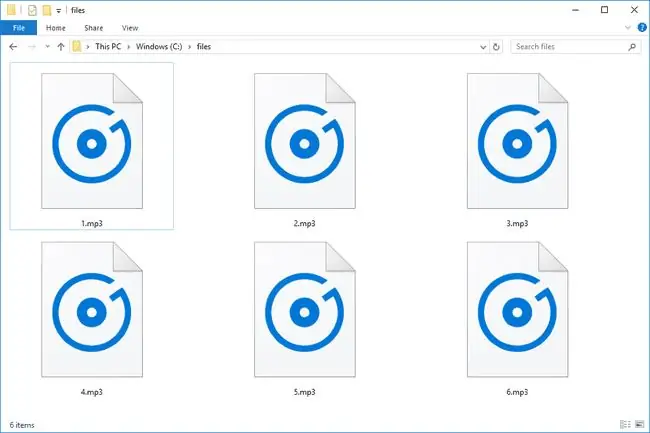
Kako otvoriti MP3 datoteku
Možete reproducirati MP3 s mnogo različitih računalnih softvera, uključujući zadani glazbeni player u sustavu Windows, VLC, iTunes, Winamp i većini drugih glazbenih playera.
Apple uređaji poput iPhonea, iPada i iPod toucha mogu reproducirati MP3 datoteke bez posebne aplikacije, primjerice iz web preglednika ili aplikacije Mail. Isto vrijedi i za Android uređaje, Amazon Kindle i druge.
Ako pokušavate saznati kako dodati MP3 (ili druge podržane audio formate) u iTunes tako da ih možete sinkronizirati sa svojim iOS uređajem, pogledajte naš vodič za uvoz glazbe u iTunes.
Morate li umjesto toga rezati ili skratiti MP3 datoteku? Preskočite do odjeljka pod nazivom " Kako urediti MP3 datoteku " za načine na koje to možete učiniti.
Ako ustanovite da aplikacija na vašem računalu pokušava otvoriti datoteku, ali je to pogrešna aplikacija ili biste radije da je drugi instalirani program otvori, pogledajte naše Kako promijeniti zadani program za određenu ekstenziju datoteke vodič za izradu te promjene u sustavu Windows.
Kako pretvoriti MP3 datoteku
Postoji mnogo načina za spremanje MP3 datoteka u druge audio formate. Program Freemake Audio Converter jedan je od primjera gdje ga možete pretvoriti u WAV, WMA, AAC i druge slične formate. Mnoštvo drugih MP3 pretvarača može se preuzeti putem našeg popisa besplatnih softverskih programa za pretvaranje zvuka.
Većina programa koji se vide na tom popisu također može pretvoriti MP3 u M4R za melodiju zvona za iPhone, ali i u M4A, MP4 (za izradu "videozapisa" samo sa zvukom), WMA, OGG, FLAC, AAC, AIF/AIFF/AIFC i mnogi drugi.
Ako tražite online MP3 pretvarač koji je jednostavan za korištenje, preporučujemo Zamzar ili FileZigZag. Sve što tamo morate učiniti jest prenijeti datoteku na web mjesto i zatim odabrati format u koji je želite pretvoriti. Zatim morate preuzeti pretvorenu datoteku na svoje računalo kako biste je mogli koristiti.
Bear File Converter još je jedan online alat koji vam omogućuje spremanje MP3 datoteke u MIDI format kao MID datoteke. Također možete učitati WAV, WMA, AAC i OGG datoteke. Datoteka može doći s vašeg računala ili URL-a ako je pohranjena na mreži.
Iako se ovo tehnički ne smatra "konvertiranjem", možete prenijeti MP3 datoteku izravno na YouTube putem web-usluga kao što su TunesToTube i TOVID. IO. Namijenjeni su glazbenicima koji žele reklamirati svoju originalnu glazbu i ne trebaju nužno video uz nju.
Kako urediti MP3 datoteku
MP3Cut.net je web mjesto koje može brzo skraćivati MP3 datoteku kako bi bila ne samo manja nego i kraća. Neki drugi alati za uređivanje uključuju glasnoću, brzinu i izmjenjivač visine.
Audacity je popularan uređivač zvuka s puno značajki, pa nije tako jednostavan za korištenje kao onaj koji smo upravo spomenuli. Međutim, sjajno je ako trebate urediti sredinu MP3 datoteke ili raditi napredne stvari poput dodavanja efekata i miješanja više audio datoteka.
Prije nego što preuzmete i koristite Audacity, svakako pregledajte njegova pravila o privatnosti kako biste bili sigurni da se slažete s njegovim uvjetima.
Uređivanje MP3 metapodataka u serijama moguće je pomoću softvera za uređivanje oznaka kao što je Mp3tag.
Često postavljana pitanja
- Kako mogu izrezati MP3 datoteku u Windows Media Playeru? Windows Media Player ne dopušta vam uređivanje MP3 datoteka prema zadanim postavkama. No, dodatak treće strane kao što je SolveigMM WMP Trimmer može ga pretvoriti u uređivač multimedije.
- Kako mogu spremiti datoteku u Audacity kao MP3? Idite na File > Export> Izvezi kao MP3 Ako želite, možete urediti postavke brzine prijenosa, kvalitete i brzine. Odaberite mapu u koju ćete spremiti MP3 i dodijelite joj novi naziv datoteke, zatim odaberite Spremi
- Kako mogu dodati sliku ili omot albuma u MP3? Koristeći iTunes, kliknite desnom tipkom na pjesmu kojoj želite dodati omot i odaberite Informacije o pjesmi Zatim odaberite karticu Artwork > Add Artwork Dođite do slike koju želite koristiti i odaberite Otvoreno > OK
- Kako mogu smanjiti MP3 datoteku? Otvorite datoteku u jednom od naših preporučenih programa za uređivanje glazbe kao što je Audacity i pokušajte ponovno kodirati datoteku na manji bit stopa. Možete se sigurno spustiti na 128 Kb bez žrtvovanja previše kvalitete zvuka. Većina slušatelja ne može razlikovati nešto snimljeno na 128 Kb i nešto snimljeno na višoj brzini prijenosa.






